Làm nổi bật những điểm đặc biệt trong bức ảnh là điều cần thiết nếu bạn muốn truyền tải nó đến người xem. Vẽ một mũi tên định hướng chi tiết sẽ là lựa chọn đơn giản nhất. Trong bài viết này Thuthuatphanmem.vn sẽ hướng dẫn các bạn cách vẽ mũi tên trong Photoshop.
Cách vẽ mũi tên trong Photoshop
Bước 1: Tại giao diện chính của Photoshop, bạn chọn công cụ Line Tool.
Bước 2: Trên thanh công cụ, chọn biểu tượng bánh răng và nó sẽ kéo bảng xuống.
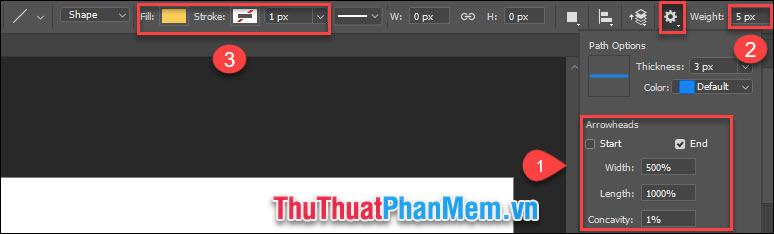
(1) Bạn chọn Start hoặc End trong mục Arrowheads để chọn vị trí xuất hiện đầu mũi tên ở đầu hoặc cuối dòng.
- Chiều rộng: Chiều rộng đầu mũi tên
- Chiều dài: Chiều dài đầu mũi tên
- Lõm: Độ cong đầu mũi tên
(2) Weight: Chiều rộng của toàn bộ mũi tên
(3)
- Điền: Màu mũi tên
- Stroke: Màu viền mũi tên
- Ô bên cạnh là độ dày của viền mũi tên (hiện tại là 1 px)
Bước 3: Vẽ mũi tên.
Tôi sẽ thực hiện thiết lập sau:
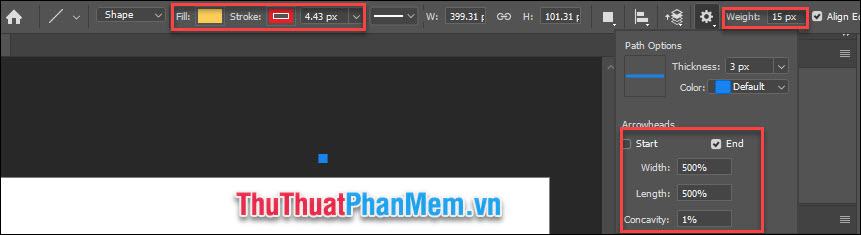
Giữ chuột tại điểm bắt đầu, sau đó kéo đến điểm cuối và thả ra.
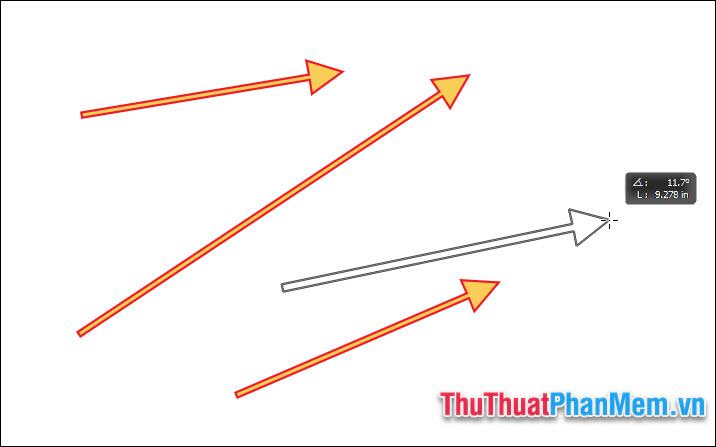
Hãy thử một cài đặt khác:
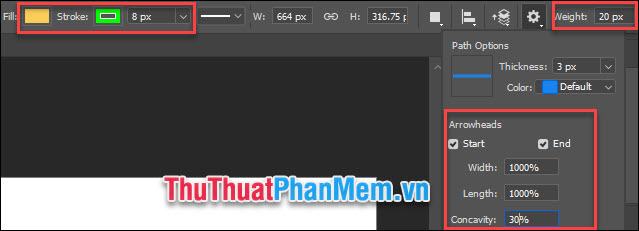
Chúng tôi nhận được các kết quả sau:
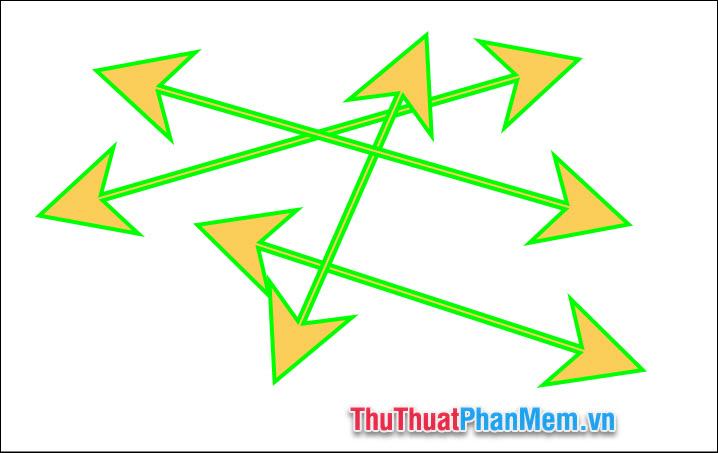
Trên đây Thuthuatphanmem.vn đã hướng dẫn các bạn cách vẽ mũi tên trong Photoshop.
Chúc may mắn với thực hành của bạn!
Bạn thấy bài viết Cách vẽ mũi tên trong Photoshop có đáp ướng đươc vấn đề bạn tìm hiểu không?, nếu không hãy comment góp ý thêm về Cách vẽ mũi tên trong Photoshop bên dưới để vietabinhdinh.edu.vn có thể thay đổi & cải thiện nội dung tốt hơn cho các bạn nhé! Cám ơn bạn đã ghé thăm Website: vietabinhdinh.edu.vn
Nhớ để nguồn bài viết này: Cách vẽ mũi tên trong Photoshop của website vietabinhdinh.edu.vn
Chuyên mục: Hình Ảnh Đẹp
Tóp 10 Cách vẽ mũi tên trong Photoshop
#Cách #vẽ #mũi #tên #trong #Photoshop
Video Cách vẽ mũi tên trong Photoshop
Hình Ảnh Cách vẽ mũi tên trong Photoshop
#Cách #vẽ #mũi #tên #trong #Photoshop
Tin tức Cách vẽ mũi tên trong Photoshop
#Cách #vẽ #mũi #tên #trong #Photoshop
Review Cách vẽ mũi tên trong Photoshop
#Cách #vẽ #mũi #tên #trong #Photoshop
Tham khảo Cách vẽ mũi tên trong Photoshop
#Cách #vẽ #mũi #tên #trong #Photoshop
Mới nhất Cách vẽ mũi tên trong Photoshop
#Cách #vẽ #mũi #tên #trong #Photoshop
Hướng dẫn Cách vẽ mũi tên trong Photoshop
#Cách #vẽ #mũi #tên #trong #Photoshop